Penyebab Umum WiFi Lemot dan Bagaimana Mengatasinya
WiFi lemot adalah masalah yang sangat umum, tetapi untungnya, sebagian besar penyebabnya dapat diatasi dengan mudah. Sebelum kita membahas solusi, penting untuk memahami apa saja yang bisa menyebabkan koneksi WiFi Anda melambat. Beberapa penyebab utama meliputi:
- Jarak Router dan Perangkat: Semakin jauh perangkat Anda dari router, semakin lemah sinyal WiFi yang diterima. Hal ini disebabkan oleh pelemahan sinyal seiring dengan jarak tempuh.
- Gangguan Frekuensi: Router beroperasi pada frekuensi tertentu (2.4 GHz atau 5 GHz). Perangkat elektronik lain, seperti microwave atau telepon nirkabel, dapat mengganggu sinyal ini, menyebabkan koneksi menjadi lambat.
- Terlalu Banyak Perangkat Terhubung: Setiap router memiliki kapasitas bandwidth tertentu. Jika terlalu banyak perangkat terhubung ke jaringan yang sama, bandwidth akan terbagi, mengakibatkan penurunan kecepatan untuk setiap perangkat.
- Penghalang Fisik: Dinding, pintu, dan benda-benda lain di sekitar router dapat menghalangi sinyal WiFi, mengurangi jangkauan dan kecepatan.
- Masalah pada Router: Router yang sudah tua atau mengalami kerusakan dapat menyebabkan kinerja yang buruk. Selain itu, firmware yang usang juga bisa menjadi penyebab masalah.
- Gangguan dari ISP: Terkadang, masalah terletak pada penyedia layanan internet (ISP) Anda. Pemeliharaan jaringan atau masalah teknis di pihak mereka dapat menyebabkan koneksi yang lambat.
- Pengaturan DNS yang Kurang Optimal: DNS (Domain Name System) menerjemahkan nama domain menjadi alamat IP. Jika pengaturan DNS Anda tidak optimal, proses ini bisa memperlambat waktu muat halaman web.
- Aplikasi yang Menggunakan Bandwidth Besar: Aplikasi seperti streaming video, unduhan file besar, atau game online membutuhkan bandwidth yang signifikan. Jika aplikasi ini berjalan di latar belakang, mereka dapat memperlambat koneksi Anda.
Memahami penyebab ini adalah langkah pertama untuk menemukan solusi yang tepat. Mari kita bahas beberapa cara praktis untuk mengatasi masalah-masalah ini.
Cara Mengatasi WiFi Lemot di HP: Tips Praktis dan Efektif
HP (handphone) adalah perangkat yang paling sering kita gunakan untuk mengakses internet. Oleh karena itu, WiFi lemot di HP bisa sangat mengganggu. Berikut adalah beberapa tips praktis dan efektif untuk mengatasi masalah ini:
- Periksa Posisi Router: Pastikan router Anda ditempatkan di lokasi yang strategis. Idealnya, router harus berada di tempat yang terbuka, di tengah rumah atau ruangan, dan jauh dari penghalang seperti dinding tebal atau benda logam.
- Restart HP dan Router: Ini adalah solusi klasik, tetapi seringkali efektif. Restart HP dan router Anda secara berkala untuk menyegarkan sistem dan mengatasi masalah sementara. Matikan router selama sekitar 30 detik sebelum menyalakannya kembali.
- Lupakan dan Sambungkan Kembali WiFi: Di HP Anda, buka pengaturan WiFi, pilih jaringan yang bermasalah, dan pilih opsi “Lupakan Jaringan” atau “Forget this network”. Kemudian, sambungkan kembali ke jaringan dengan memasukkan kata sandi.
- Ubah Frekuensi WiFi (Jika Router Mendukung): Jika router Anda mendukung frekuensi ganda (2.4 GHz dan 5 GHz), coba gunakan frekuensi 5 GHz. Frekuensi ini biasanya menawarkan kecepatan yang lebih tinggi dan lebih sedikit gangguan, terutama jika Anda berada di lingkungan dengan banyak jaringan WiFi. Untuk melakukannya, masuk ke pengaturan WiFi di HP Anda dan pilih jaringan 5 GHz jika tersedia.
- Matikan Aplikasi yang Tidak Digunakan: Aplikasi yang berjalan di latar belakang dapat menggunakan bandwidth. Tutup aplikasi yang tidak Anda gunakan untuk membebaskan bandwidth dan meningkatkan kecepatan WiFi.
- Perbarui Perangkat Lunak HP: Pastikan sistem operasi (OS) HP Anda selalu diperbarui. Pembaruan perangkat lunak seringkali menyertakan perbaikan bug dan peningkatan kinerja yang dapat memengaruhi koneksi WiFi.
- Gunakan Aplikasi Penguat Sinyal (dengan Hati-hati): Ada beberapa aplikasi penguat sinyal WiFi yang tersedia di toko aplikasi. Namun, efektivitasnya bervariasi. Beberapa aplikasi mungkin hanya memberikan ilusi peningkatan sinyal. Gunakan aplikasi ini dengan hati-hati dan periksa ulasan pengguna sebelum menginstalnya.
- Reset Pengaturan Jaringan: Jika semua cara di atas tidak berhasil, Anda dapat mencoba mereset pengaturan jaringan di HP Anda. Perlu diingat bahwa ini akan menghapus semua pengaturan WiFi, Bluetooth, dan data jaringan seluler Anda.
Dengan menerapkan tips ini, Anda seharusnya dapat meningkatkan kecepatan WiFi di HP Anda dan menikmati pengalaman internet yang lebih lancar.
Solusi Ampuh untuk WiFi Lemot di Laptop: Tingkatkan Produktivitas Anda

Laptop adalah perangkat penting untuk bekerja, belajar, dan hiburan. WiFi lemot di laptop dapat sangat mengganggu produktivitas dan kenyamanan Anda. Berikut adalah beberapa solusi ampuh untuk mengatasi masalah ini:
- Posisikan Router dengan Tepat: Sama seperti di HP, posisi router sangat penting. Pastikan router ditempatkan di lokasi yang strategis, di tempat terbuka, dan jauh dari penghalang.
- Gunakan Koneksi Ethernet (Jika Memungkinkan): Jika Anda membutuhkan koneksi yang sangat cepat dan stabil, pertimbangkan untuk menggunakan kabel Ethernet untuk menghubungkan laptop Anda langsung ke router. Koneksi kabel biasanya lebih cepat dan lebih andal daripada WiFi.
- Perbarui Driver WiFi: Driver WiFi yang usang dapat menyebabkan masalah koneksi. Perbarui driver WiFi di laptop Anda melalui Device Manager. Cari “Network adapters”, klik kanan pada adapter WiFi Anda, dan pilih “Update driver”.
- Nonaktifkan Windows Auto-Tuning: Windows Auto-Tuning adalah fitur yang dapat memengaruhi kinerja jaringan. Anda dapat mencoba menonaktifkannya melalui Command Prompt. Buka Command Prompt sebagai administrator, ketik “netsh int tcp set global autotuninglevel=disabled”, dan tekan Enter.
- Hapus Cache dan Cookies Browser: Cache dan cookies yang menumpuk di browser Anda dapat memperlambat kecepatan internet. Bersihkan cache dan cookies secara berkala untuk memastikan kinerja yang optimal.
- Batasi Jumlah Perangkat yang Terhubung: Semakin banyak perangkat yang terhubung ke jaringan WiFi Anda, semakin lambat kecepatan internet. Putuskan koneksi perangkat yang tidak digunakan untuk membebaskan bandwidth.
- Gunakan Jaringan 5 GHz (Jika Router Mendukung): Jika router Anda mendukung frekuensi ganda, gunakan jaringan 5 GHz untuk mendapatkan kecepatan yang lebih tinggi dan lebih sedikit gangguan.
- Restart Router dan Laptop: Restart router dan laptop Anda secara berkala untuk menyegarkan sistem dan mengatasi masalah sementara.
- Periksa Pengaturan QoS (Quality of Service): Beberapa router memiliki fitur QoS yang memungkinkan Anda memprioritaskan jenis lalu lintas tertentu. Jika router Anda memiliki fitur ini, Anda dapat memprioritaskan lalu lintas untuk laptop Anda untuk mendapatkan koneksi yang lebih baik.
Dengan menerapkan solusi ini, Anda dapat meningkatkan kecepatan WiFi di laptop Anda dan meningkatkan produktivitas Anda.
Memperkuat Sinyal WiFi di Rumah: Tips untuk Jangkauan yang Lebih Luas

Jika Anda mengalami masalah WiFi lemot di seluruh rumah, bukan hanya di satu perangkat, masalahnya mungkin terletak pada jangkauan sinyal WiFi. Berikut adalah beberapa tips untuk memperkuat sinyal WiFi di rumah Anda:
- Posisikan Router di Lokasi yang Strategis: Ini adalah langkah paling penting. Tempatkan router di lokasi yang sentral, di tempat terbuka, dan jauh dari penghalang seperti dinding tebal, cermin, atau benda logam.
- Tinggikan Router: Letakkan router di tempat yang lebih tinggi, seperti di atas meja atau rak. Ini akan membantu sinyal menyebar lebih jauh.
- Atur Ulang Antena Router: Jika router Anda memiliki antena eksternal, coba atur posisinya. Beberapa ahli merekomendasikan untuk memposisikan satu antena secara vertikal dan yang lainnya secara horizontal untuk jangkauan yang lebih baik.
- Gunakan WiFi Repeater atau Extender: Jika rumah Anda besar atau memiliki banyak dinding tebal, WiFi repeater atau extender dapat membantu memperluas jangkauan sinyal. Perangkat ini akan menerima sinyal WiFi dari router Anda dan memancarkannya kembali, sehingga menjangkau area yang lebih luas.
- Gunakan Sistem Mesh WiFi: Sistem mesh WiFi adalah solusi yang lebih canggih untuk memperluas jangkauan WiFi. Sistem ini terdiri dari beberapa unit yang bekerja sama untuk menciptakan jaringan WiFi yang lebih luas dan stabil di seluruh rumah Anda.
- Ganti Router (Jika Perlu): Jika router Anda sudah tua atau tidak mendukung teknologi WiFi terbaru, pertimbangkan untuk menggantinya dengan router baru yang lebih canggih. Router baru biasanya menawarkan kecepatan yang lebih tinggi, jangkauan yang lebih luas, dan fitur yang lebih baik.
- Kurangi Gangguan Frekuensi: Jauhkan router dari perangkat elektronik lain yang dapat mengganggu sinyal WiFi, seperti microwave, telepon nirkabel, dan perangkat Bluetooth.
- Perbarui Firmware Router: Pastikan firmware router Anda selalu diperbarui. Pembaruan firmware seringkali menyertakan perbaikan bug dan peningkatan kinerja yang dapat memengaruhi jangkauan dan kecepatan WiFi.
- Gunakan Saluran WiFi yang Tidak Ramai: Jika Anda tinggal di lingkungan dengan banyak jaringan WiFi, saluran WiFi Anda mungkin tumpang tindih dengan jaringan lain, menyebabkan gangguan. Gunakan aplikasi analisis WiFi untuk menemukan saluran yang paling sedikit digunakan dan ubah pengaturan router Anda untuk menggunakan saluran tersebut.
Dengan menerapkan tips ini, Anda dapat memperkuat sinyal WiFi di rumah Anda dan menikmati koneksi internet yang lebih cepat dan stabil di seluruh area.
Mengoptimalkan Pengaturan Router untuk Kecepatan Maksimal
Selain tips di atas, ada beberapa pengaturan router yang dapat Anda optimalkan untuk mendapatkan kecepatan WiFi maksimal. Berikut adalah beberapa pengaturan yang perlu Anda perhatikan:
- Gunakan Standar WiFi Terbaru: Pastikan router Anda mendukung standar WiFi terbaru, seperti 802.11ac (WiFi 5) atau 802.11ax (WiFi 6). Standar ini menawarkan kecepatan yang lebih tinggi dan kinerja yang lebih baik.
- Aktifkan WPA3 (Jika Didukung): WPA3 adalah standar keamanan WiFi terbaru yang menawarkan keamanan yang lebih baik daripada WPA2. Jika router Anda mendukung WPA3, aktifkan fitur ini untuk melindungi jaringan Anda.
- Atur QoS (Quality of Service): Seperti yang disebutkan sebelumnya, fitur QoS memungkinkan Anda memprioritaskan jenis lalu lintas tertentu. Anda dapat menggunakannya untuk memprioritaskan lalu lintas untuk perangkat gaming atau streaming video Anda.
- Ubah Pengaturan DNS: DNS (Domain Name System) menerjemahkan nama domain menjadi alamat IP. Anda dapat mengubah pengaturan DNS router Anda untuk menggunakan server DNS yang lebih cepat dan andal, seperti Google Public DNS (8.8.8.8 dan 8.8.4.4) atau Cloudflare DNS (1.1.1.1 dan 1.0.0.1).
- Nonaktifkan Fitur yang Tidak Perlu: Beberapa router memiliki fitur tambahan yang mungkin tidak Anda butuhkan, seperti fitur berbagi file atau server media. Nonaktifkan fitur-fitur ini untuk membebaskan sumber daya dan meningkatkan kinerja router.
- Perbarui Firmware Router: Pastikan firmware router Anda selalu diperbarui. Pembaruan firmware seringkali menyertakan perbaikan bug dan peningkatan kinerja yang dapat memengaruhi kecepatan WiFi.
- Periksa Pengaturan Bandwidth: Pastikan router Anda dikonfigurasi untuk menggunakan bandwidth yang optimal. Anda dapat memeriksa pengaturan bandwidth di antarmuka konfigurasi router Anda.
- Atur Mode Nirkabel: Pastikan router Anda diatur ke mode nirkabel yang tepat. Mode nirkabel yang paling umum adalah 802.11n, 802.11ac, dan 802.11ax. Pilih mode yang didukung oleh perangkat Anda untuk mendapatkan kinerja terbaik.
Dengan mengoptimalkan pengaturan router Anda, Anda dapat memaksimalkan kecepatan WiFi dan menikmati pengalaman internet yang lebih baik.
Kapan Harus Menghubungi Penyedia Layanan Internet (ISP)?

Meskipun Anda telah mencoba semua tips di atas, terkadang masalah WiFi lemot mungkin bukan disebabkan oleh perangkat Anda, tetapi oleh penyedia layanan internet (ISP) Anda. Berikut adalah beberapa tanda bahwa Anda perlu menghubungi ISP Anda:
- Kecepatan Internet yang Tidak Sesuai dengan Paket: Jika kecepatan internet Anda secara konsisten lebih lambat daripada yang dijanjikan dalam paket Anda, ini bisa menjadi tanda masalah di pihak ISP.
- Gangguan Jaringan yang Sering: Jika Anda sering mengalami gangguan jaringan, seperti pemadaman atau koneksi yang terputus-putus, ini bisa menjadi tanda masalah di infrastruktur ISP.
- Masalah di Jam Sibuk: Jika kecepatan internet Anda melambat secara signifikan di jam-jam sibuk, ini bisa menjadi tanda bahwa ISP Anda tidak memiliki kapasitas yang cukup untuk menangani lalu lintas internet.
- Masalah dengan Layanan Lain: Jika Anda mengalami masalah dengan layanan lain yang disediakan oleh ISP Anda, seperti telepon atau TV kabel, ini bisa menjadi tanda masalah yang lebih luas.
- Semua Cara Telah Dicoba, tetapi Tidak Ada Perbaikan: Jika Anda telah mencoba semua tips di atas, tetapi masalah WiFi lemot tetap berlanjut, ini bisa menjadi tanda bahwa masalahnya terletak pada ISP Anda.
Ketika menghubungi ISP Anda, siapkan informasi berikut:
- Nomor akun Anda.
- Deskripsi masalah yang Anda alami.
- Waktu masalah dimulai.
- Langkah-langkah pemecahan masalah yang telah Anda coba.
- Hasil tes kecepatan internet.
ISP Anda mungkin akan mencoba memecahkan masalah dari jarak jauh atau mengirim teknisi untuk memeriksa jaringan Anda. Jika masalah tidak dapat diatasi, Anda mungkin berhak mendapatkan kompensasi atau bahkan membatalkan kontrak Anda.
Kesimpulan: Menikmati Koneksi WiFi yang Cepat dan Stabil

WiFi lemot adalah masalah yang menjengkelkan, tetapi dengan memahami penyebabnya dan menerapkan solusi yang tepat, Anda dapat meningkatkan kecepatan dan stabilitas koneksi internet Anda. Ingatlah untuk selalu memeriksa posisi router, memperbarui perangkat lunak, membatasi jumlah perangkat yang terhubung, dan mengoptimalkan pengaturan router Anda. Jika masalah berlanjut, jangan ragu untuk menghubungi penyedia layanan internet Anda. Dengan sedikit usaha, Anda dapat menikmati koneksi WiFi yang cepat dan stabil untuk bekerja, belajar, dan hiburan.
FAQ (Pertanyaan yang Sering Diajukan)
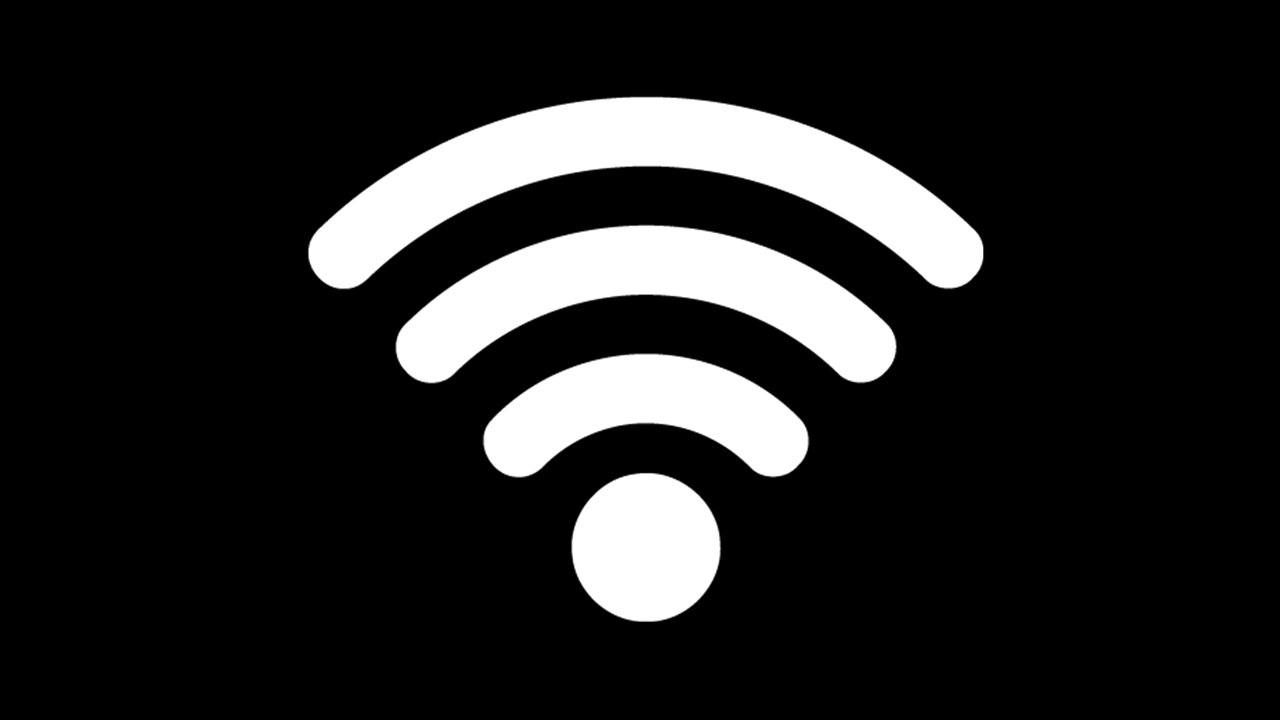
Berikut adalah beberapa pertanyaan yang sering diajukan tentang masalah WiFi lemot:
1. Apa yang harus saya lakukan jika WiFi saya tiba-tiba menjadi sangat lambat?
Coba restart router dan perangkat Anda. Periksa posisi router dan pastikan tidak ada penghalang. Lupakan dan sambungkan kembali jaringan WiFi. Jika masalah berlanjut, periksa kecepatan internet Anda dan hubungi ISP Anda.
2. Mengapa kecepatan WiFi saya lebih lambat daripada kecepatan yang dijanjikan oleh ISP saya?
Kecepatan WiFi Anda dapat dipengaruhi oleh banyak faktor, termasuk jarak dari router, gangguan frekuensi, jumlah perangkat yang terhubung, dan masalah pada router atau ISP Anda. Lakukan tes kecepatan internet untuk membandingkan kecepatan yang Anda dapatkan dengan kecepatan yang dijanjikan oleh ISP Anda.
3. Apakah WiFi repeater atau extender benar-benar efektif?
WiFi repeater atau extender dapat membantu memperluas jangkauan WiFi, tetapi mereka juga dapat mengurangi kecepatan internet. Jika Anda membutuhkan jangkauan yang lebih luas, sistem mesh WiFi mungkin menjadi solusi yang lebih baik.
4. Seberapa sering saya harus me-restart router saya?
Anda dapat me-restart router Anda secara berkala, misalnya seminggu sekali atau sebulan sekali, untuk menyegarkan sistem dan mengatasi masalah sementara.
5. Apakah mengganti router saya akan meningkatkan kecepatan WiFi saya?
Jika router Anda sudah tua atau tidak mendukung teknologi WiFi terbaru, menggantinya dengan router baru yang lebih canggih dapat meningkatkan kecepatan WiFi Anda. Pastikan router baru Anda mendukung standar WiFi terbaru, seperti 802.11ac (WiFi 5) atau 802.11ax (WiFi 6).
6. Apa yang harus saya lakukan jika saya mencurigai ISP saya yang menyebabkan masalah WiFi lemot?
Hubungi ISP Anda dan jelaskan masalah yang Anda alami. Berikan informasi tentang kecepatan internet Anda, gangguan jaringan, dan langkah-langkah pemecahan masalah yang telah Anda coba. ISP Anda mungkin akan mencoba memecahkan masalah dari jarak jauh atau mengirim teknisi untuk memeriksa jaringan Anda.
7. Bagaimana cara mengetahui saluran WiFi yang paling sedikit digunakan di lingkungan saya?
Gunakan aplikasi analisis WiFi di HP atau laptop Anda. Aplikasi ini akan memindai jaringan WiFi di sekitar Anda dan menunjukkan saluran mana yang paling sedikit digunakan. Anda kemudian dapat mengubah pengaturan router Anda untuk menggunakan saluran tersebut.
8. Apakah mengubah pengaturan DNS akan meningkatkan kecepatan WiFi saya?
Mengubah pengaturan DNS dapat meningkatkan waktu muat halaman web, tetapi tidak secara langsung meningkatkan kecepatan WiFi. Gunakan server DNS yang lebih cepat dan andal, seperti Google Public DNS atau Cloudflare DNS.
9. Apakah mematikan fitur yang tidak perlu di router akan meningkatkan kecepatan WiFi saya?
Ya, mematikan fitur yang tidak perlu di router, seperti fitur berbagi file atau server media, dapat membebaskan sumber daya dan meningkatkan kinerja router, yang pada gilirannya dapat meningkatkan kecepatan WiFi.
10. Apa perbedaan antara 2.4 GHz dan 5 GHz?
2.4 GHz memiliki jangkauan yang lebih luas tetapi kecepatan yang lebih rendah, sedangkan 5 GHz memiliki kecepatan yang lebih tinggi tetapi jangkauan yang lebih terbatas. Jika Anda berada di dekat router, gunakan 5 GHz untuk mendapatkan kecepatan yang lebih tinggi. Jika Anda membutuhkan jangkauan yang lebih luas, gunakan 2.4 GHz.
